Aero Snap es muy útil, lo cual es muy utilizado porLas personas que necesitan mantener múltiples ventanas abiertas a la vez, pero no tienen más de un monitor. Si tiene un monitor grande, puede usar el espacio en su lugar para alojar múltiples ventanas en lugar de solo una, pero cambiar su tamaño manualmente puede llevar mucho tiempo. Aero Snaps simplemente automatiza el proceso, sin embargo, solo está disponible en Windows 7 y versiones posteriores. Vista dividida es una aplicación que te permite dividir tumonitorice en múltiples monitores virtuales, lo que le permite aprovechar al máximo su monitor panorámico o de alta resolución. Aero Snap, que realiza casi la misma función, solo está disponible en Windows 7, mientras que SplitView ofrece la misma funcionalidad a los usuarios de Windows XP. No tiene que mover o cambiar el tamaño manualmente de las ventanas de su aplicación para que se ajuste a su escritorio. Puede ejecutar dos o más aplicaciones una al lado de la otra, simplificando tareas como copiar / pegar y comparar documentos. Además, cuando utiliza un escritorio extendido, le permite ajustar las ventanas de la aplicación al lado izquierdo y derecho de la pantalla con solo un clic.
La aplicación agrega dos botones, Ve a la izquierda y Ve a la derecha, a las ventanas de su aplicación que le permiten mover la ventana de la aplicación al lado izquierdo o derecho de la pantalla. Haga clic derecho en la barra de una ventana para acceder a las opciones para Ve a la izquierda, ve a la derecha, sube y Bajar, lo que le permite cambiar el tamaño y adjuntar la ventana activa en el lado respectivo de la pantalla.

los Opciones Se puede acceder al menú haciendo clic derecho en el icono de la bandeja del sistema de SplitView. los Botones de Windows la pestaña tiene opciones para Agregue los botones Ir a la izquierda e Ir a la derecha, Agregarlos a cuadros de diálogo redimensionables & Ventanas emergentes y establecer Brecha entre los botones de ventana estándar y SplitView. Si no desea agregar botones SplitView a ninguna aplicación, haga clic en Añadir botón para especificar esas aplicaciones. los Menús de ventana La pestaña le permite especificar acciones para agregar menús de ventana. los Diverso la pestaña tiene opciones para Atajos de teclado permitiéndole usar teclas de acceso rápido para mover y redimensionar ventanas, mientras que Avanzado pestaña le permite cambiar División de pantalla parámetros tales como el número de píxeles y partes para dividir la pantalla y Configuraciones de monitores múltiples. Hacer clic Okay cuando todas las configuraciones están hechas.
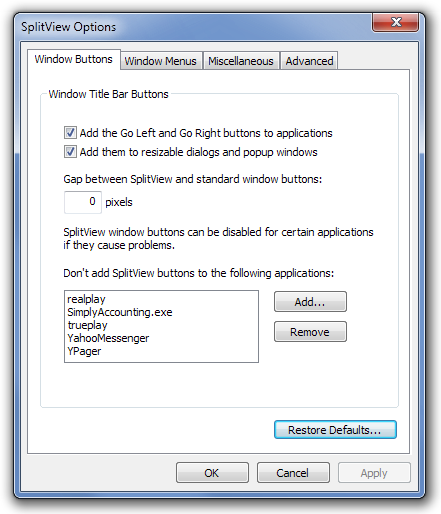
Este artículo cubre solo las características básicas dela aplicación. Más detalles relacionados con la herramienta están disponibles en la página del producto. SplitView funciona en todas las versiones de 32 bits y 64 bits de Windows XP, Windows Vista y Windows 7.
Descargar SplitView













Comentarios